2.4.4 添加或删除程序
2.4.4 添加或删除程序
添加程序是指在计算机中添加新的应用程序,删除程序是指从计算机的硬盘中删除一个应用程序的全部程序和数据。
在“控制面板”窗口中双击“添加/删除程序”图标,打开“添加或删除程序”窗口,如图2-4-6所示。在该窗口中可以为计算机添加或删除程序。
1.添加或删除应用程序
添加应用程序的具体操作步骤如下。
(1)将带有安装程序的软盘(光盘)插入软驱(光驱),在“添加或删除程序”窗口中单击“添加新程序”图标,打开如图2-4-7所示的窗口。
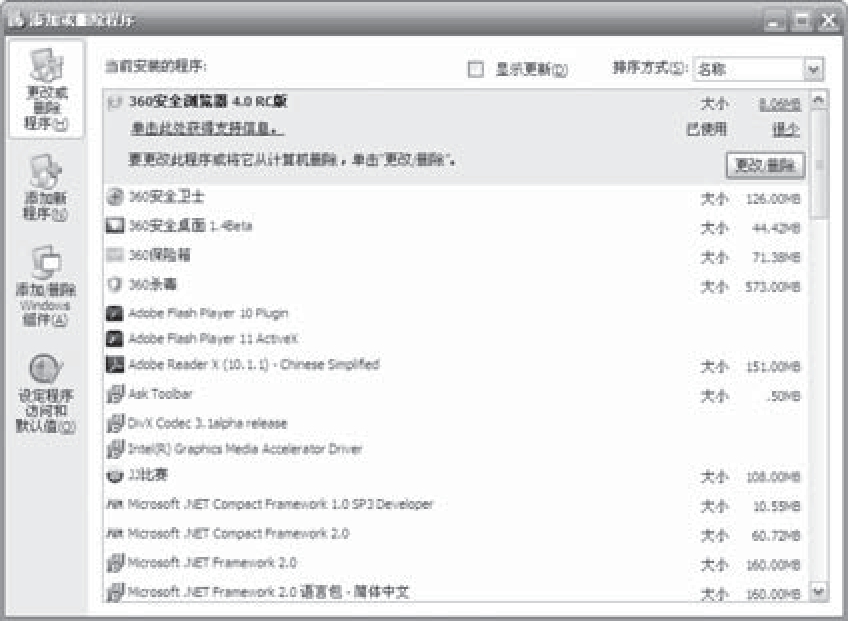
图2-4-6 “添加或删除程序”
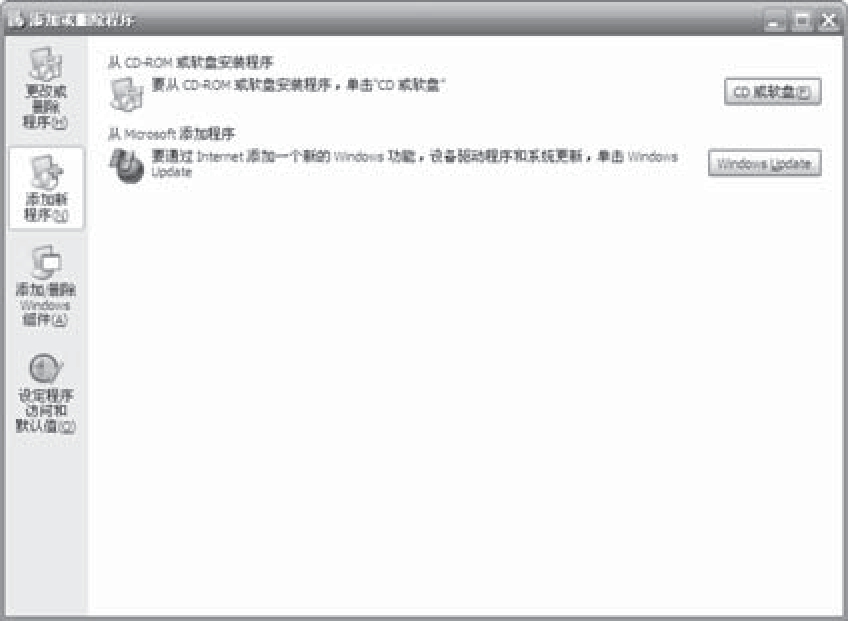
图2-4-7 添加新程序
(2)在该窗口中单击“CD或软盘”按钮,弹出“从软盘或光盘安装程序”对话框,如图2-4-8所示。
(3)在该对话框中单击“下一步”按钮,弹出“运行安装程序”对话框,如图2-4-9所示。
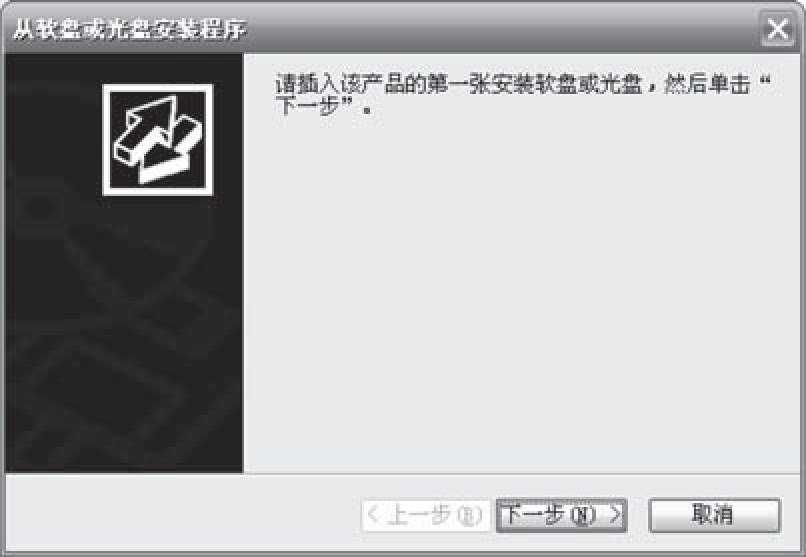
图2-4-8 “从软盘或光盘安装程序”
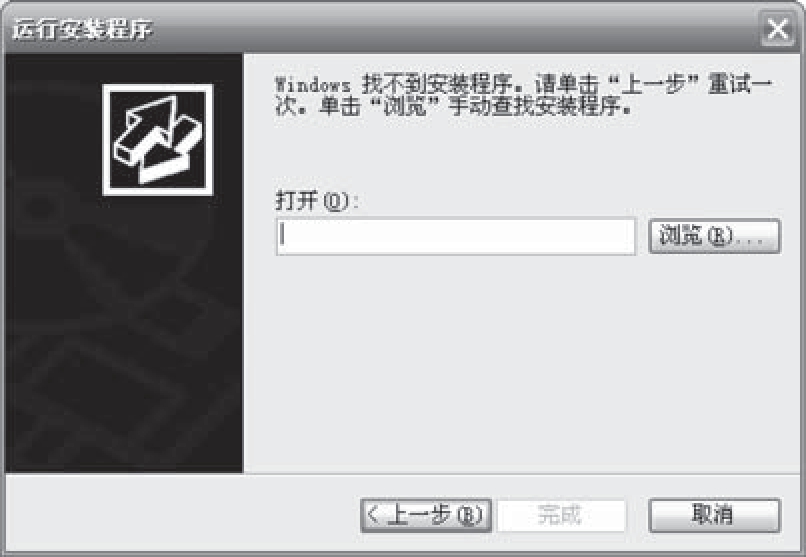
图2-4-9 “运行安装程序”对话框
(4)在该对话框中的“打开”文本框中输入安装程序的位置,或者单击“浏览”按钮,从弹出的对话框中找到应用程序的安装程序,双击该安装程序,返回到“运行安装程序”对话框,然后单击“完成”按钮,即可启动该安装程序。
(5)按照安装程序的向导提示,即可完成应用程序的安装。
当用户不再使用某些程序时,则可将其删除,其方法如下:
(1)在“添加或删除程序”窗口中单击“更改/删除程序”图标。
(2)在该窗口中选中将要删除的应用程序,然后单击“更改/删除”按钮,弹出“删除程序”对话框,如图2-4-10所示。
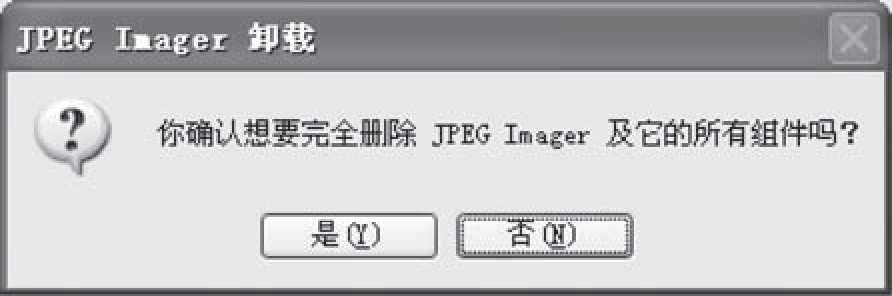
图2-4-10 “删除”程序对话框
(3) 在该对话框中单击“是”按钮,系统将自动删除该应用程序。
2.添加或删除Windows组件
用户在安装Windows XP程序过程中,往往只安装一些最常用的组件。在Windows XP的使用过程中,可以根据需要添加或删除某些组件。
添加或删除Windows组件的具体操作步骤如下。
(1)在打开的“添加或删除程序”窗口中单击“添加/删除Windows组件”图标,弹出如图2-4-11所示对话框。
(2)在该对话框中的“组件”下拉列表中选择需要安装的组件,单击“详细资料”按钮,在弹出的对话框中查看该组件的详细资料,并对其进行设置。
(3)设置完成后,单击“下一步”按钮,即可进行Windows组件的添加或删除操作。
(4)操作完成后,弹出如图2-4-12所示的对话框。
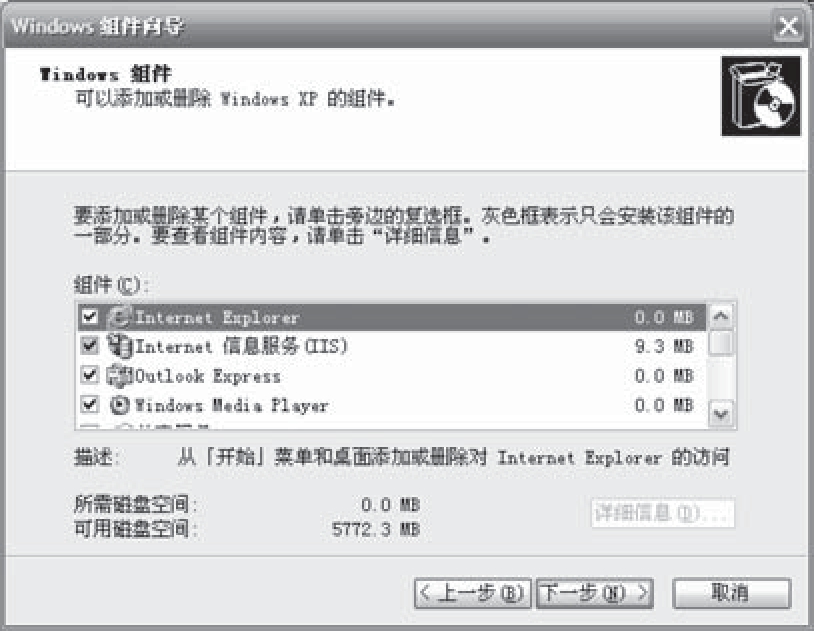
图2-4-11 “Windows组件向导”对话框(1)
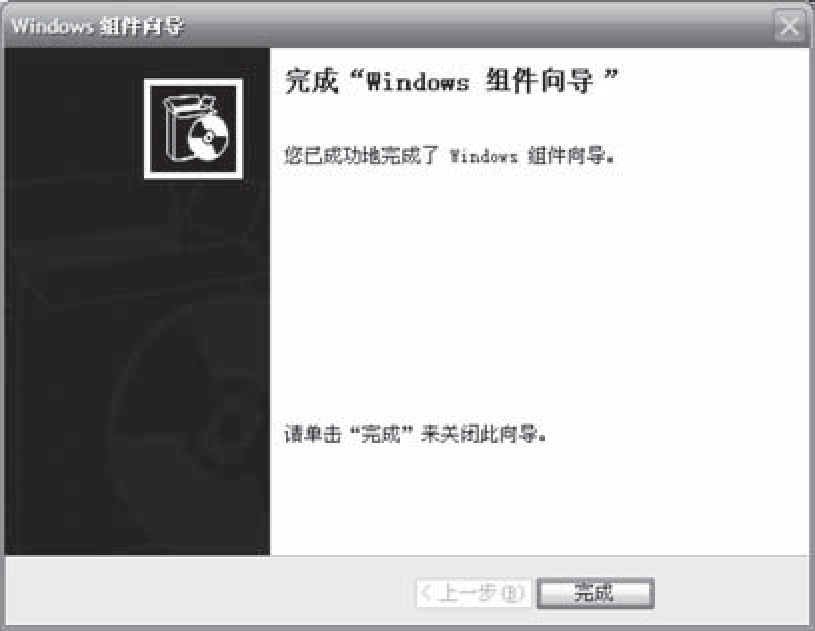
图2-4-12 “Windows组件向导”对话框(2)
(5)单击“完成”按钮即可。
